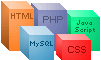Text in der HTML anzeigen
Jetzt wollen wir mal loslegen, und den ersten Text auf die Homepage bringen.
Dazu benötigen wir die beiden wichtigsten Elemente <p> </p>
(p = paragraph = Absatz) um einen Absatz zu definieren und <br>
(br = break = Umbruch) um einen Zeilenumbruch zu erzwingen.
Um einen Textabschnitt zu definieren, benutzen Sie das Element <p> </p>. Zwischen
jedem Abschnitt wird eine Zeile freigelassen.
Mit dem Element <br> kann ein Zeilenumbruch erzwunden werden. Am Bildschirmrand wird
der Text automatisch umgebrochen, wenn Sie aber einen Text haben, der zusammengehört,
wie z.B. Version 7.1, kann das mit dem Element <nobr> </nobr> der
Zeilenumbruch verhindert werden.
Erwähnen muss ich aber, das der <nobr> </nobr>-Element nicht zum HTML-Standard gehört, und
möglichst vermieden werden sollte. Stattdessen kann man einen automatischen Zeilenumbruch vermeiden, wenn
man statt ein Leerzeichen das geschützte Leerzeichen nimmt.
Bereiche formatieren
Sie können mit Hilfe von div mehrere Elemente gleichzeitg formatieren, oder mit span
einen Bereich im Textfluss umformatieren. Im folgenden Beispiel wird der gesamte Bereich eine Textfarbe von blau
erhalten, und zentiert ausgegeben.
<div style="text-align: center; color: blue;">
<h1>Blaue Überschrift</h1>
<p>Dieser Abschnitt zentriert und die Textfarbe ist blau
nur dieses Wort ist <span style="color: red;">rot</span>.</p>
</div>
Das ganze sieht so aus
Text ausrichten
Mit text-align können sie den Text rechtsbündig, zentriert, linksbündig oder
im Blocksatz angezeigt werden. Des weiteren besteht die Möglichkeit, den Text mit vertical-align
kann der Text vertikal ausgerichtet werden:
align: left | Text links ausrichten |
align: right | Text rechts ausrichten |
align: center | Text links ausrichten |
align: justify | im Blocksatz ausrichten |
vertical-align: top | Text oben ausgerichtet |
vertical-align: middle | Text mittig ausrichtet |
vertical-align: bottom | Text unten ausrichten |
vertical-align: baseline | An der Basisline ausgerichtet |
<p style="text-align: center">Dieser Textabschnitt ist Zentriert</p>
<p style="text-align: right">Dieser Textabschnitt ist rechts ausgerichtet</p>
<p style="text-align: left">Dieser Textabschnitt ist links ausgerichtet.</p>
<p>
<span style="font-size: 24px; vertical-align: top">Beispiel </span>
<span style="font-size: 10px; vertical-align: top">mit </span>
<span style="font-size: 16px; vertical-align: top">top </span>
</p>
<p>
<span style="font-size: 24px; vertical-align: middle">Beispiel </span>
<span style="font-size: 10px; vertical-align: middle">mit </span>
<span style="font-size: 16px; vertical-align: middle">middle </span>
</p>
<p>
<span style="font-size: 24px; vertical-align: bottom">Beispiel </span>
<span style="font-size: 10px; vertical-align: bottom">mit </span>
<span style="font-size: 16px; vertical-align: bottom">bottom </span>
</p>
<p>
<span style="font-size: 24px; vertical-align: baseline">Beispiel </span>
<span style="font-size: 10px; vertical-align: baseline">mit </span>
<span style="font-size: 16px; vertical-align: baseline">baseline </span>
</p>
Das ganze sieht so aus
Logische Textauszeichnung
In HTML gibt es allerdings nicht nur die genannten physischen Elemente, sondern auch logische Elemente zur
Auszeichnung von Text. Diese Elemente sind Inline-Elemente, dass heißt, diese müssen innerhalb von anderen
Block-Elemente stehen (zumindest bei der Variante strict), wie z.B. <p> oder <div>.
Folgende Elemente sind möglich:
| Code |
Beschreibung |
<abbr> ... </abbr> |
Zeichnet eine Abkürzung aus (nicht im InternetExplorer) |
<acronym> ... </acronym> |
Zeichnet eine Acronym aus. Dieses sind besondere Abkürzungen wie z.B. WYSIWYG, NATO oder PKW |
<cite> ... </cite> |
Zeichnet die Quelle bzw. den Autor eines Zitates aus |
<code> ... </code> |
Zeichnet ein Quelltext aus |
<dfn> ... </dfn> |
Zeichnet eine Definition aus |
<em> ... </em> |
Zeichnet einen wichtigen Text aus (emphatisch) |
<kbd> ... </kbd> |
Zeichnet eine Benutzereingabe aus |
<q cite="Quelle"> ... </q> |
Zeichnet ein Zitat mit Quellenangabe aus |
<samp> ... </samp> |
Zeichnet ein Beispiel aus |
<strong> ... </strong> |
Zeichnet einen sehr wichtigen Text aus (steigerung von em) |
<var> ... </var> |
Zeichnet eine Variable aus |
Der Browser entscheidet, wie der Text innerhalb dieser Elemente besonders hervorgehoben wird. Mit CSS-Stylesheets
können Sie die Formatierung allerdings selbst bestimmen. Hier ein Beispiel mit <code>.
<p>Um Text Fett darzustellen, benutzen Sie das HTML-Element
<code><b>...</b></code>.</p>
Wort- und Zeilenabstand
Um den Zeilenabstand zu definieren, notieren Sie line-height, den Wortabstand definieren Sie mit
word-spacing, und den Buchstabenabstand mit letter-spacing.
<p style="letter-spacing:0.1em;
word-spacing:0.3em; line-height:1.3em;">
Normaler Text mit einem Wortabstand von 0.3em,
Buchstabenabstand von 0.1em,
und einen Zeilenabstand von 1.3em</p>
<p style="letter-spacing:0.3em;
word-spacing:0.6em; line-height:1.6em;">
Normaler Text mit einem Wortabstand von 0.6em,
Buchstabenabstand von 0.3em,
und einen Zeilenabstand von 1.6em</p>
Das ganze sieht so aus
Sonstiges
Normalerweise werden Absätze sichtbar voneinander getrennt. Mit display:inline können
Sie dieses verhindern:
<h2 style="display:inline;">Inline-Überschrift</h2>
<p style="display:inline;"> und weiter geht es in der gleiche Zeile</p>
Sie können auch Text mit Hilfe von <bdo dir="rtl">...</bdo> von rechts nach
links ausrichten (rtl=rechts nach links / ltr=links nach rechts):
<p>Den nachfolgenden Text müssen Sie von rechts nach links lesen<br>
<bdo dir="rtl">Diesen Text liest man von links nach rechts</bdo></p>
Anzeigebeispiel zu Inline und rtl